编辑:秩名2020-08-05 10:34:59
如何把IE浏览器删了很多小伙伴们都不清楚,接下来小编带来把IE浏览器删除的方法一览。希望可以帮助到大家。
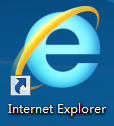
卸载步骤:
首先在开始菜单的右侧栏,找到“控制面板”,点击,如下图所示:
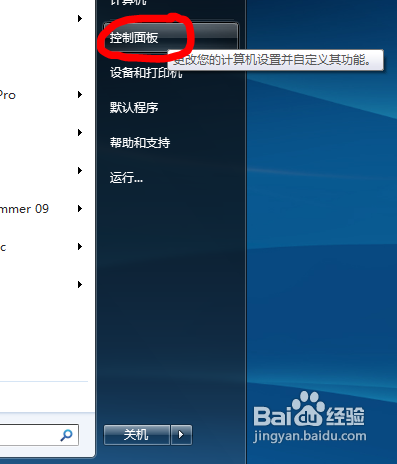
打开“控制面板”后,找到“程序”,点击“卸载程序”,如下图所示:

在打开的“程序和功能”页,点击左侧的“打开或关闭windows功能”,如下图所示:
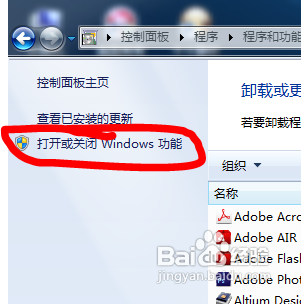
打开后,找到“Internet Explorer 9”,这就是我们要卸载的IE浏览器,取消选择前面方框的对钩,如下图所示:
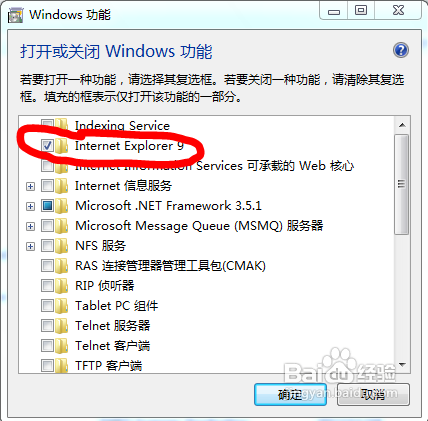
取消对钩后,系统会弹出提示窗口,如果确认要卸载的话,就点击“是”,如下图所示
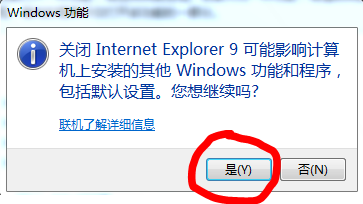
确定后,系统会自动关闭IE浏览器,如果想要恢复的话,只需要按照上述步骤,将“Internet Explorer 9”前的方框打上对钩即可。
IE技巧相关攻略推荐:
IE8开发人员工具无法使用怎么解决?解决IE8开发人员工具无法使用的方法讲解
以上就是iefans网小编为大家带来的把IE浏览器删除的方法一览,喜欢的小伙伴们请大家继续关注IE浏览器中文网。